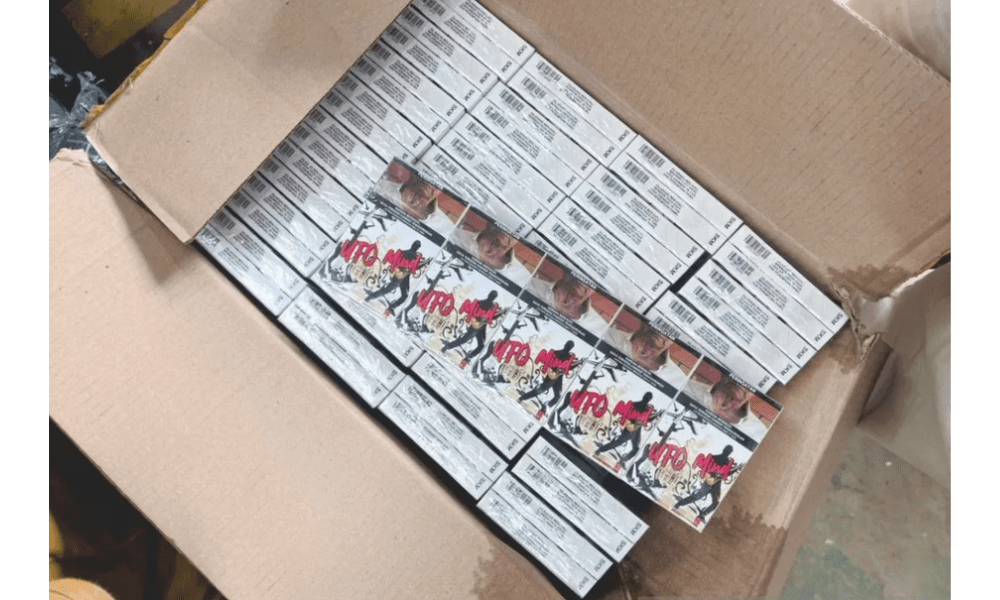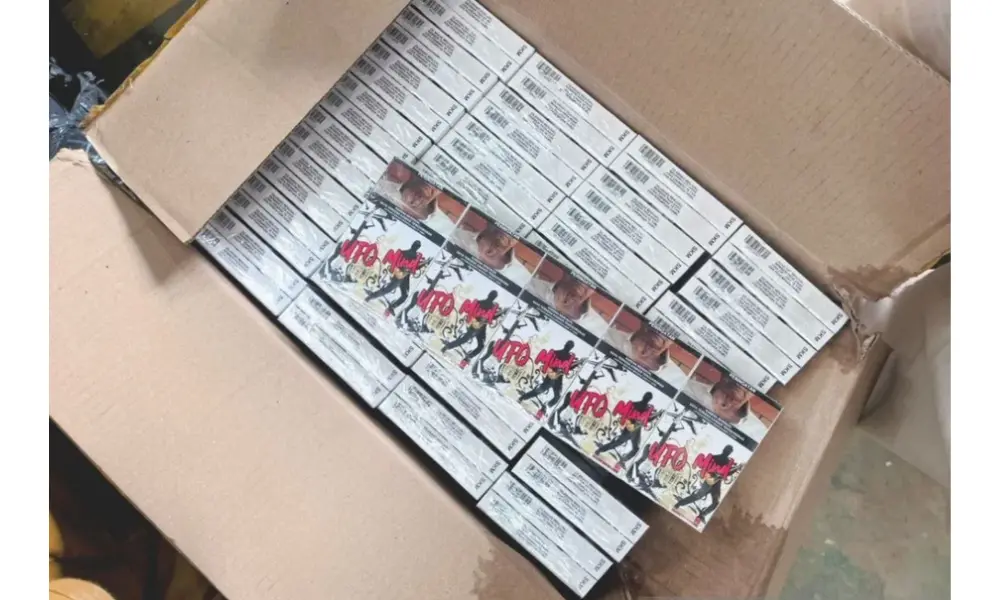Pantau - Mengalami masalah koneksi WiFi yang lemot atau sering terputus? Salah satu solusi yang sering efektif adalah dengan me-restart WiFi. Meskipun terdengar sederhana, restart WiFi dapat membantu memperbarui jaringan dan menghilangkan gangguan sementara.
Berikut adalah lima cara mudah untuk me-restart WiFi di rumah atau kantor kamu.
1. Restart Router Secara Manual
Cara pertama dan paling umum untuk me-restart WiFi adalah dengan mematikan router secara manual. Kamu bisa melakukan ini dengan langkah-langkah berikut:
- Matikan router dengan menekan tombol power.
- Tunggu sekitar 30 detik hingga 1 menit untuk memastikan semua komponen di dalam router berhenti bekerja.
- Nyalakan kembali router dengan menekan tombol power.
Proses ini memungkinkan router untuk melakukan booting ulang dan memperbarui koneksi ke ISP (Internet Service Provider). Dengan melakukan restart secara manual, banyak masalah koneksi bisa diatasi, terutama jika terjadi overload atau kesalahan konfigurasi sementara.
Baca juga: 5 Cara Mengetahui Siapa Saja yang Menggunakan WIFI IndiHome Kita
2. Restart Melalui Panel Kontrol Router
Jika kamu tidak ingin repot-repot mematikan router secara fisik, kamu bisa merestart WiFi melalui panel kontrol router. Cara ini lebih praktis dan dapat dilakukan dari perangkat yang terhubung ke WiFi. Berikut caranya:
- Buka browser di perangkat kamu dan masukkan alamat IP router (biasanya 192.168.0.1 atau 192.168.1.1).
- Masuk dengan username dan password router.
- Cari opsi untuk restart atau reboot router di dalam menu pengaturan.
- Klik tombol restart dan tunggu hingga proses selesai.
Cara ini juga berguna jika router kamu ditempatkan di tempat yang sulit dijangkau.
3. Gunakan Aplikasi Pengelola Router
Beberapa router modern dilengkapi dengan aplikasi pengelola yang dapat diunduh ke smartphone. Aplikasi ini memungkinkan kamu untuk merestart router hanya dengan beberapa sentuhan di layar ponsel. Langkah-langkah umumnya adalah:
- Unduh dan instal aplikasi pengelola router sesuai dengan merek router kamu.
- Masuk ke aplikasi menggunakan kredensial yang sama dengan panel kontrol router.
- Temukan opsi restart di dalam aplikasi dan konfirmasi tindakan tersebut.
Aplikasi ini juga memungkinkan kamu untuk mengontrol fitur lain dari router, seperti pengaturan jaringan tamu atau kontrol akses pengguna.
Baca juga: Koneksi WiFi Kamu Dicuri Tetangga, Ini Cara Menghidarinya
4. Cabut dan Colok Ulang Kabel Power Router
Jika router kamu tidak memiliki tombol power atau panel kontrol tidak dapat diakses, cara sederhana lainnya adalah dengan mencabut dan memasang kembali kabel power router. Langkah ini bisa dilakukan dengan:
- Cabut kabel power router dari stopkontak.
- Tunggu sekitar 30 detik hingga 1 menit.
- Colokkan kembali kabel power ke stopkontak.
Meskipun cara ini sangat dasar, namun tetap efektif untuk me-restart router dan memperbaiki masalah koneksi WiFi.
5. Reset Router ke Pengaturan Pabrik
Jika semua cara di atas tidak berhasil memperbaiki masalah koneksi WiFi, kamu mungkin perlu mereset router ke pengaturan pabrik. Cara ini akan menghapus semua pengaturan yang ada, termasuk password WiFi dan konfigurasi lainnya, sehingga router akan kembali seperti baru. Berikut caranya:
- Tekan dan tahan tombol reset di router selama 10-15 detik. Tombol ini biasanya kecil dan tersembunyi, jadi kamu mungkin memerlukan alat seperti peniti untuk menekannya.
- Setelah router restart, kamu perlu mengatur ulang semua pengaturan, termasuk SSID dan password WiFi.
Perlu diingat bahwa reset pabrik adalah opsi terakhir jika cara-cara lain tidak berhasil. Pastikan kamu memiliki informasi konfigurasi awal jika ingin menggunakan cara ini.
Baca juga: Simak! Begini Cara agar Jaringan WiFi Jangkau Seluruh Sudut Rumah
Kesimpulan
Me-restart WiFi adalah salah satu langkah dasar namun efektif untuk mengatasi berbagai masalah koneksi internet. Dengan mengikuti salah satu dari lima cara di atas, kamu bisa memperbaiki koneksi WiFi yang lemot atau sering terputus.
Selalu pastikan untuk merestart router dengan cara yang benar agar tidak merusak perangkat dan koneksi internet kamu.
- Penulis :
- Nur Nasya Dalila